Navicat for MySQL定時備份資料庫及資料復原作業
在做資料庫修改或刪除作業中,可能會導致資料錯誤,甚至資料庫奔潰,而有效的定時備份能很好地保護資料庫。本篇文章主要講述Navicat for MySQL定時備份資料庫和資料恢復等功能,同時可以定時播放電影等設置,希望對您有所幫助,如果文章中存在錯誤或不足之處,還請海涵~
一. 設定排程任務定時備份資料庫
排程任務就是讓電腦在指定的時間內執行指定的動作,這些動作可以是一個程序,也可以是一個批次,但是至少是可以運行的!其實再通俗一點也就是相當於你在那個時間裡面進行了對某個東西對滑鼠雙擊的操作。
1.首先,建立資料庫hcpmanage,表information,主要記錄車票資訊。

2.點選"任務"->"新批次作業",如下圖所示。
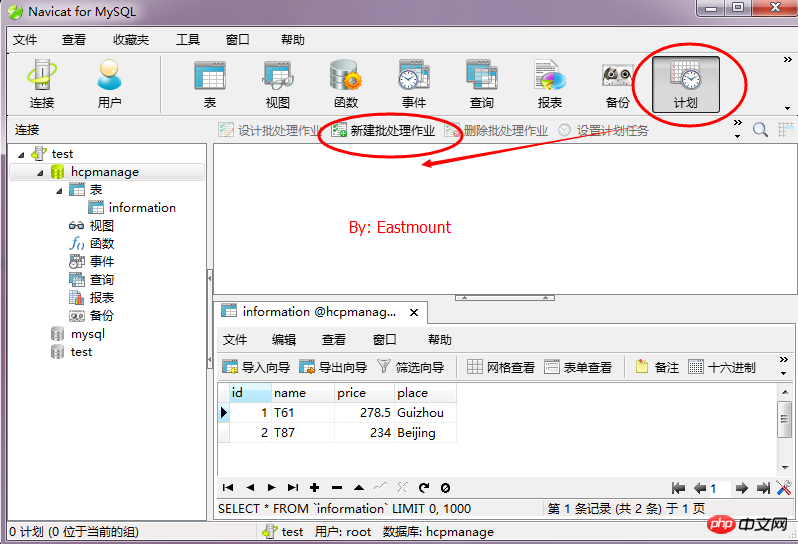
3.然後彈出的對話方塊中,雙擊可用任務"Backup hcpmanage",並選擇任務。點擊儲存按鈕,設定為"20170418bf"。
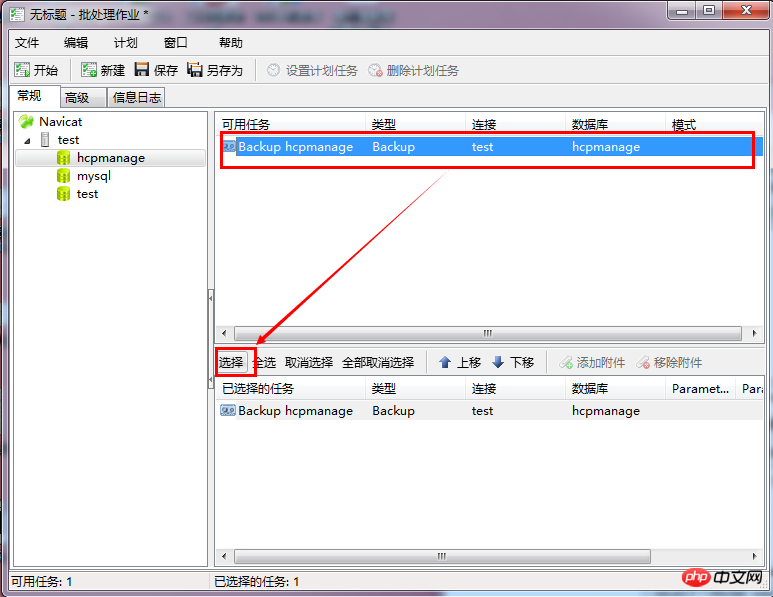
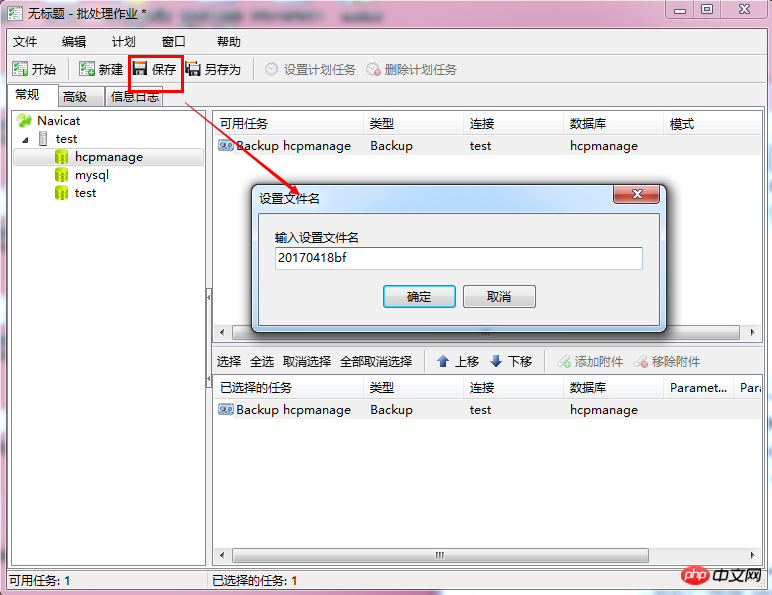
4.然後該備份檔案就會出現在計畫清單中,如下圖所示。

5.點選該"20170418bf",設定排程任務,如下圖所示。
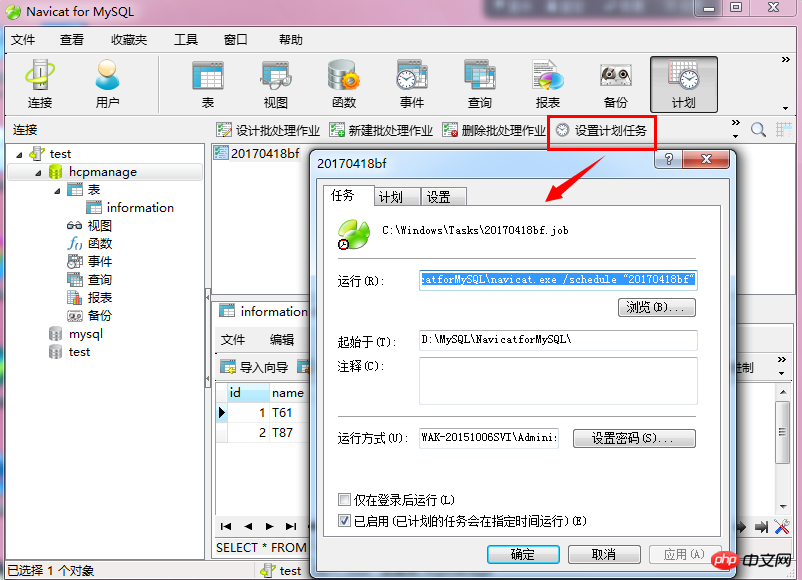
6.在彈出"計畫"中設定每天23:58進行備份操作,如下圖所示。
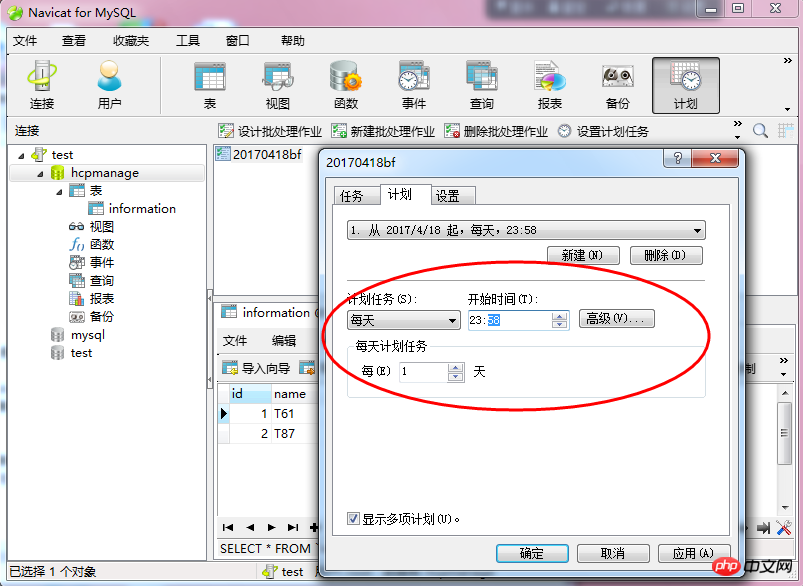
7.點擊"應用程式",在彈出的"設定帳號資訊"中,輸入開機密碼,點選確定。
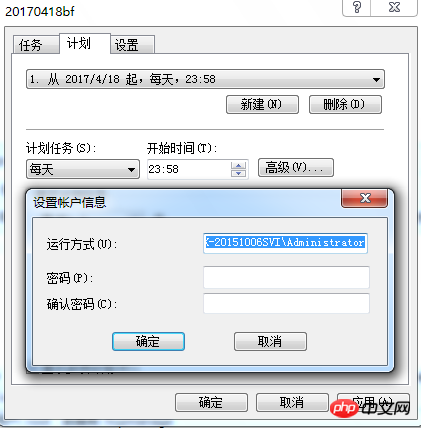
其中常用設定如下所示,包括完成任務計畫、空閒時間和電源管理等。
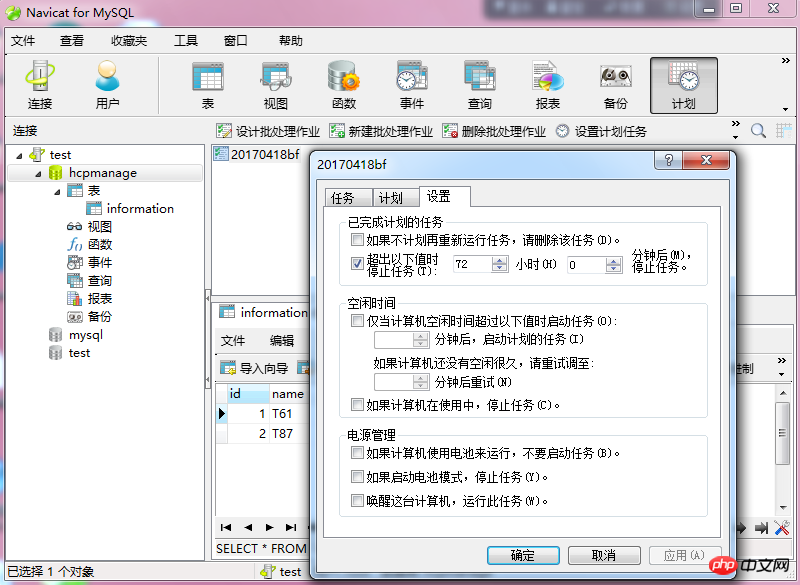
8.當時間每天到達23:58時,資料庫進行定時備份。其備份檔案在"Windows/System32/Tasks"任務路徑下,如下圖所示。
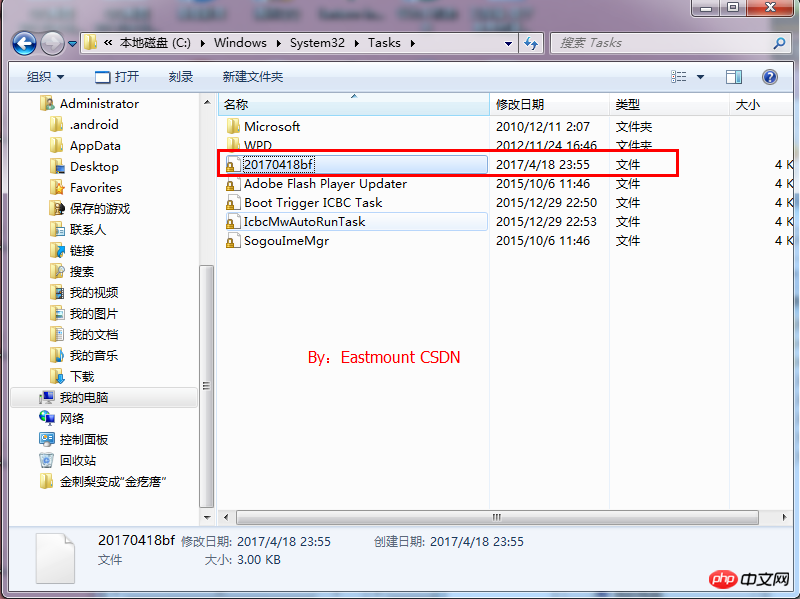
另一個備份psc檔案所在路徑:Navicat\MySQL\servers\test\hcpmanage(連線-資料庫)。

注意:在輸入開機密碼過程中,經常會報錯"任務計劃程序再試著設定任務帳戶資訊時出現錯誤",如下圖所示,解決方法見第三部分。

二.資料庫復原
假設現在該資料庫已經毀壞,已刪除表information,現在需要對齊進行復原。
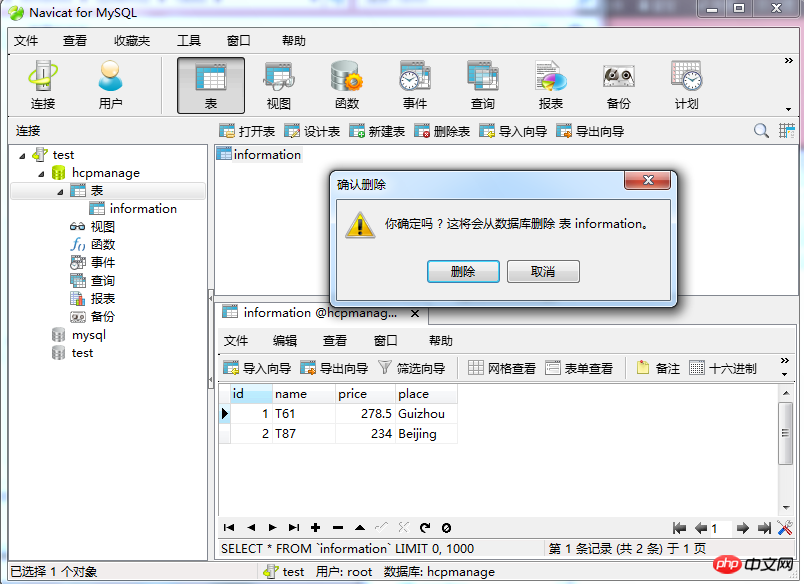
1.點選"備份" -> "還原備份",如下圖所示。
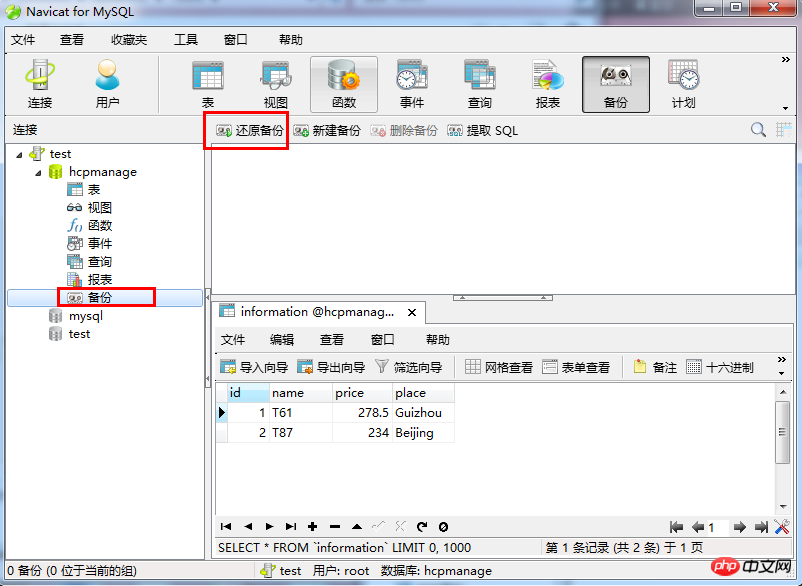
2.它會預設彈出找到對應的資料庫,選擇該psc文件,如下圖所示。
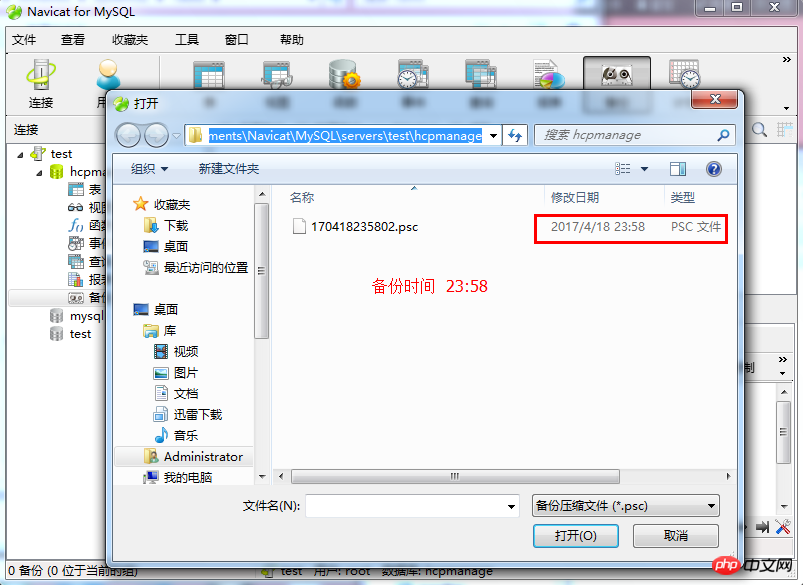
3.彈出"還原備份",時間為23:58進行的備份文件,點擊"開始"按鈕。
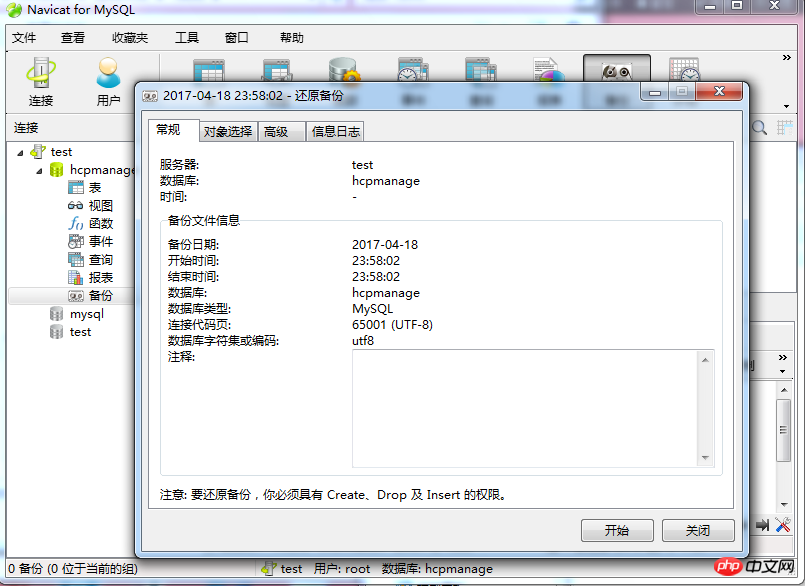
4.然後資料進行恢復成功,查看"資訊日誌",如下圖所示。

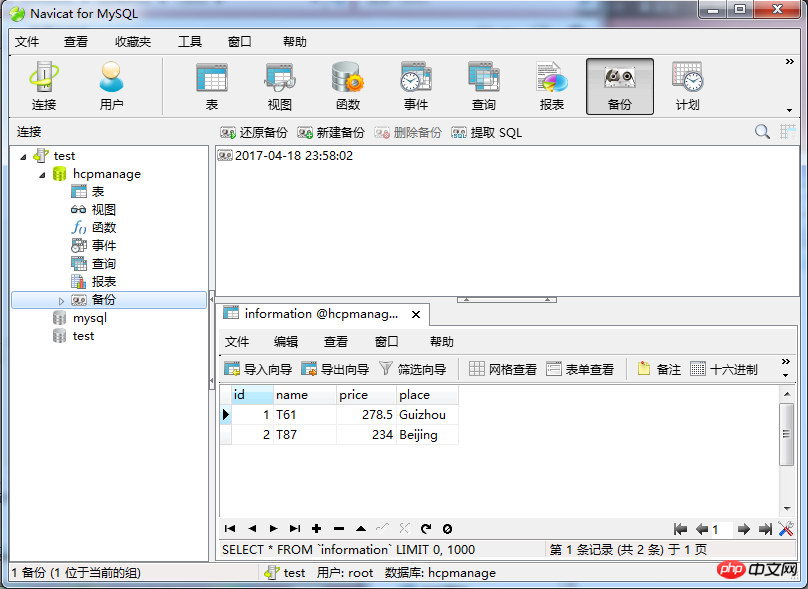
5.資料還原成功,其他的方法類似。
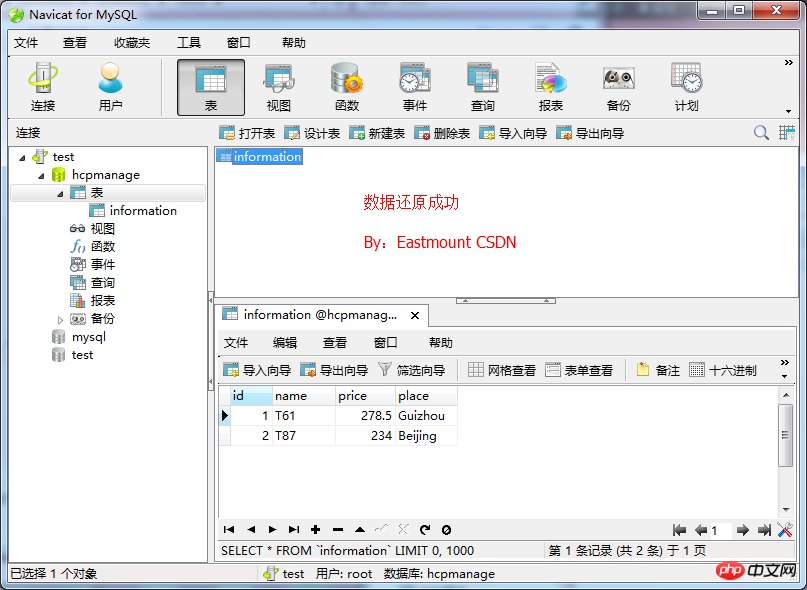
三.任務計畫程式錯誤解決
在進行計畫設定過程中,輸入使用者名稱或密碼總是會報錯,尤其是密碼為空的情況,如下圖所示。這個錯誤要怎麼解決呢?

1.在"服務"(cmd中命令services.msc)中"Task Scheduler"需要啟動。

2.在"本地原則"(cmd中指令gpedit.msc)中"安全選項",需要停用"帳號:使用空密碼的本機帳號只允許進行控制台登入"。注意是禁用,如下圖所示。
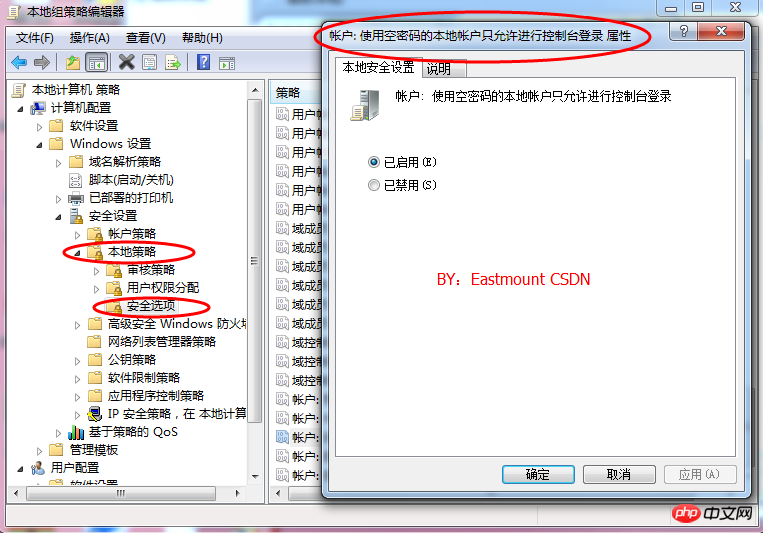
以上是Navicat for MySQL定時備份資料庫及資料復原作業的詳細內容。更多資訊請關注PHP中文網其他相關文章!

熱AI工具

Undresser.AI Undress
人工智慧驅動的應用程序,用於創建逼真的裸體照片

AI Clothes Remover
用於從照片中去除衣服的線上人工智慧工具。

Undress AI Tool
免費脫衣圖片

Clothoff.io
AI脫衣器

Video Face Swap
使用我們完全免費的人工智慧換臉工具,輕鬆在任何影片中換臉!

熱門文章

熱工具

記事本++7.3.1
好用且免費的程式碼編輯器

SublimeText3漢化版
中文版,非常好用

禪工作室 13.0.1
強大的PHP整合開發環境

Dreamweaver CS6
視覺化網頁開發工具

SublimeText3 Mac版
神級程式碼編輯軟體(SublimeText3)
 MySQL和PhpMyAdmin:核心功能和功能
Apr 22, 2025 am 12:12 AM
MySQL和PhpMyAdmin:核心功能和功能
Apr 22, 2025 am 12:12 AM
MySQL和phpMyAdmin是強大的數據庫管理工具。 1)MySQL用於創建數據庫和表、執行DML和SQL查詢。 2)phpMyAdmin提供直觀界面進行數據庫管理、表結構管理、數據操作和用戶權限管理。
 甲骨文在商業世界中的作用
Apr 23, 2025 am 12:01 AM
甲骨文在商業世界中的作用
Apr 23, 2025 am 12:01 AM
Oracle不僅是數據庫公司,還是雲計算和ERP系統的領導者。 1.Oracle提供從數據庫到雲服務和ERP系統的全面解決方案。 2.OracleCloud挑戰AWS和Azure,提供IaaS、PaaS和SaaS服務。 3.Oracle的ERP系統如E-BusinessSuite和FusionApplications幫助企業優化運營。
 在MySQL中解釋外鍵的目的。
Apr 25, 2025 am 12:17 AM
在MySQL中解釋外鍵的目的。
Apr 25, 2025 am 12:17 AM
在MySQL中,外鍵的作用是建立表與表之間的關係,確保數據的一致性和完整性。外鍵通過引用完整性檢查和級聯操作維護數據的有效性,使用時需注意性能優化和避免常見錯誤。
 比較和對比Mysql和Mariadb。
Apr 26, 2025 am 12:08 AM
比較和對比Mysql和Mariadb。
Apr 26, 2025 am 12:08 AM
MySQL和MariaDB的主要區別在於性能、功能和許可證:1.MySQL由Oracle開發,MariaDB是其分支。 2.MariaDB在高負載環境中性能可能更好。 3.MariaDB提供了更多的存儲引擎和功能。 4.MySQL採用雙重許可證,MariaDB完全開源。選擇時應考慮現有基礎設施、性能需求、功能需求和許可證成本。
 SQL與MySQL:澄清兩者之間的關係
Apr 24, 2025 am 12:02 AM
SQL與MySQL:澄清兩者之間的關係
Apr 24, 2025 am 12:02 AM
SQL是一種用於管理關係數據庫的標準語言,而MySQL是一個使用SQL的數據庫管理系統。 SQL定義了與數據庫交互的方式,包括CRUD操作,而MySQL實現了SQL標準並提供了額外的功能,如存儲過程和触發器。
 如何安全地將包含函數和正則表達式的JavaScript對象存儲到數據庫並恢復?
Apr 19, 2025 pm 11:09 PM
如何安全地將包含函數和正則表達式的JavaScript對象存儲到數據庫並恢復?
Apr 19, 2025 pm 11:09 PM
安全地處理JSON中的函數和正則表達式在前端開發中,經常需要將JavaScript...
 REDIS:了解其架構和目的
Apr 26, 2025 am 12:11 AM
REDIS:了解其架構和目的
Apr 26, 2025 am 12:11 AM
Redis是一种内存数据结构存储系统,主要用作数据库、缓存和消息代理。它的核心特点包括单线程模型、I/O多路复用、持久化机制、复制与集群功能。Redis在实际应用中常用于缓存、会话存储和消息队列,通过选择合适的数据结构、使用管道和事务、以及进行监控和调优,可以显著提升其性能。
 Navicat的目的:簡化數據庫管理
Apr 23, 2025 am 12:14 AM
Navicat的目的:簡化數據庫管理
Apr 23, 2025 am 12:14 AM
Navicat通過圖形化界面簡化數據庫管理任務。 1)支持多種數據庫系統,如MySQL、PostgreSQL等。 2)提供查詢構建器和數據遷移工具,簡化複雜操作。 3)使用連接池技術,確保高並發環境下的性能。






